컴퓨터를 오랫동안 사용하면 컴퓨터가 점점 더 느려집니다. 일부 고객은 이를 해결하기 위해 포맷을 사용합니다. 그러면 Windows 7에서 컴퓨터를 포맷하는 방법은 무엇입니까? 먼저 컴퓨터 아이콘을 두 번 클릭하여 들어가서 포맷하려는 하드 드라이브를 선택하고 마우스 오른쪽 버튼을 클릭하여 포맷 옵션을 찾은 다음 "빠른 포맷"을 활성화한 다음 시스템이 작동할 때까지 기다립니다. C 드라이브를 함부로 포맷하지 마십시오. 정상적인 사용에 방해가 될 수 있습니다.
Windows 7에서 컴퓨터를 포맷하는 방법:
1 먼저 바탕 화면에서 "컴퓨터"를 클릭합니다.
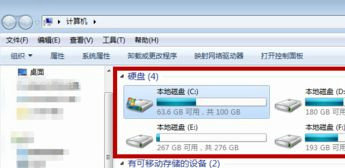
2. 포맷해야 하는 하드 드라이브에 마우스를 클릭하세요. 일반적으로 C 드라이브는 포맷할 수 없으며 그렇지 않으면 아래 그림과 같이 시스템 소프트웨어가 실행될 수 없습니다.
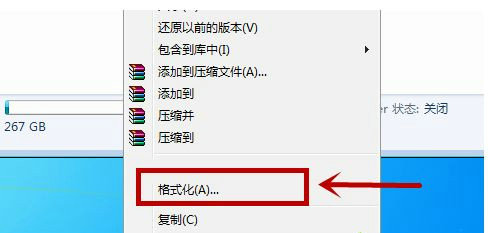
3. 앞으로는 팝업 창의 메뉴 표시줄에서 "포맷" 옵션을 클릭하겠습니다.
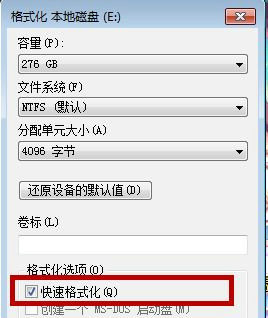
4. 아래 그림과 같이 서식 옵션에서 "빠른 포맷"을 클릭하여 활성화하고 아래 "시작"을 클릭하여 점차적으로 포맷합니다.
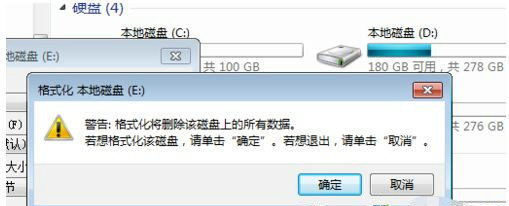
5. 포맷하면 내용이 삭제된다는 알림이 표시됩니다. '확인'을 클릭하면 됩니다.
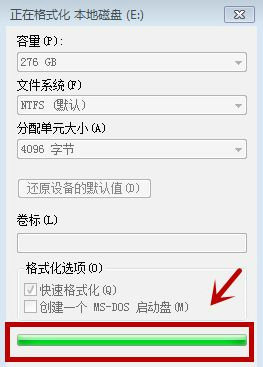
6. 모두가 기다려야 합니다. 대기 시간은 하드 드라이브에 있는 콘텐츠의 양에 따라 다릅니다. 녹색 막대가 가득 차면 포맷된 것입니다.
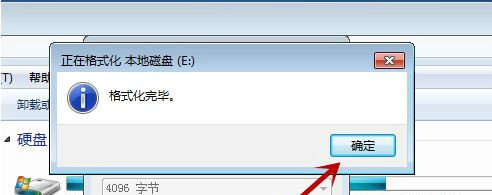
7. 포맷이 완료되면 알림이 뜹니다. 아래 그림과 같이 "확인"을 클릭하세요.
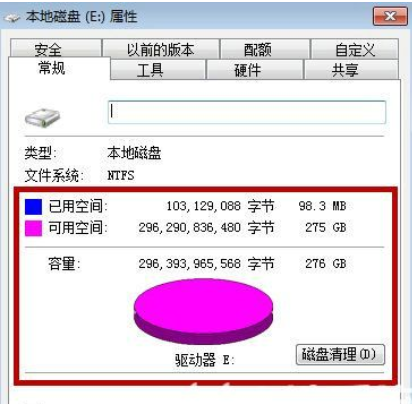
앞으로 하드 드라이브 점검에 주의하세요. 일반적으로 일반적으로 사용되는 데이터 정보를 완전히 삭제하는 것은 불가능합니다. 컴퓨터를 다시 시작하고 포맷하면 모든 것이 완전히 지워지고 삭제됩니다. 그러나 아래 그림과 같이 공간이 100% 사용 가능하다는 것을 보여주는 것은 거의 불가능합니다.
위에서 공유해 드리는 내용은 Windows 7에서 컴퓨터를 포맷하는 방법입니다.
위 내용은 Windows 7에서 컴퓨터를 포맷하는 방법 Windows 7에서 컴퓨터를 포맷하는 방법의 상세 내용입니다. 자세한 내용은 PHP 중국어 웹사이트의 기타 관련 기사를 참조하세요!